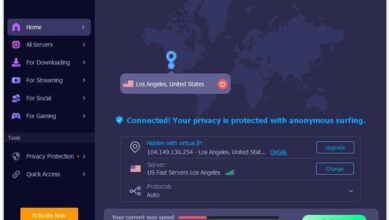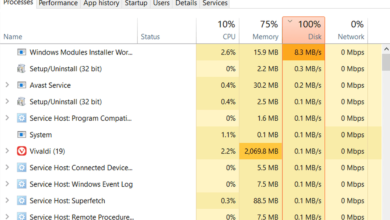Defragmentation في هذه المقالة ، سنقوم بتغطية defrag أو إلغاء تجزئة محركات الأقراص الثابتة في Windows 10 وما قبله من إصدارات . يعد إلغاء تجزئة محرك الأقراص الثابتة من حين لآخر أمرًا مهمًا للغاية لأنه بمرور الوقت بينما يقرأ الكمبيوتر الخاص بك ويكتب الملفات الصغيرة والكبيرة ، قد ينتهي الأمر بكتابة الملفات على أجزاء غير متتالية من الهارد ديسك. عندما يحتاج نظام التشغيل إلى قراءة المعلومات من القرص، سيتعين عليه الانتقال إلى أجزاء مختلفة من القرص ، وبالتالي إبطاء أداء الكمبيوتر و windows.
هل تلاحظ بطء في القرص الصلب ؟
ربما لاحظت أنه عند شراء الكمبيوتر لأول مرة ، فإنه يعمل بسلاسة وسرعة. ولكن بمرور الوقت
، بعد تثبيت التطبيقات وإلغاء تثبيتها ، وتنزيل الموسيقى ، وحذف مقاطع الفيديو ، وما إلى ذلك ، يبدأ الكمبيوتر بالثقل ويصبح بطيئًا. هذا لأنه عندما يكون القرص فارغًا في البداية ، تتم كتابة أي بيانات جديدة عليه في كتلة واحدة متجاورة. لذلك عندما يتعين على نظام التشغيل قراءة البيانات ، يمكنه العثور عليها كلها في مكان واحد.
في النهاية ، تقوم بإلغاء تثبيت برنامج أو حذف بعض ملفات الموسيقى وتلك المناطق الفارغة أصبحت الآن بين أجزاء أخرى من الملفات . عندما يتم كتابة شيء جديد على الهارد ديسك ، فإنه يملأ هذه البقع الفارغة المختلفة وينقسم إلى أجزاء منفصلة على القرص الصلب. الآن عندما يقوم الكمبيوتر بقراءة البيانات ، يجب أن ينتقل إلى مواضع مختلفة على الهارد ديسك ومن الواضح أن الأمر يستغرق وقتًا أطول لتحميل الملفات وقراءتها .
يؤدي تشغيل الأداة المساعدة Defrag إلى أخذ جميع الملفات التي تم فصلها وضمها مرة أخرى إلى قطعة واحدة. سيأخذ أيضًا جميع البقع الفارغة على الهارد ديسك ويجعل كتلة واحدة من المساحة الحرة. سيؤدي ذلك إلى تسهيل العثور على البيانات وتحميلها على نظام التشغيل وتسريع الكمبيوتر بشكل عام .
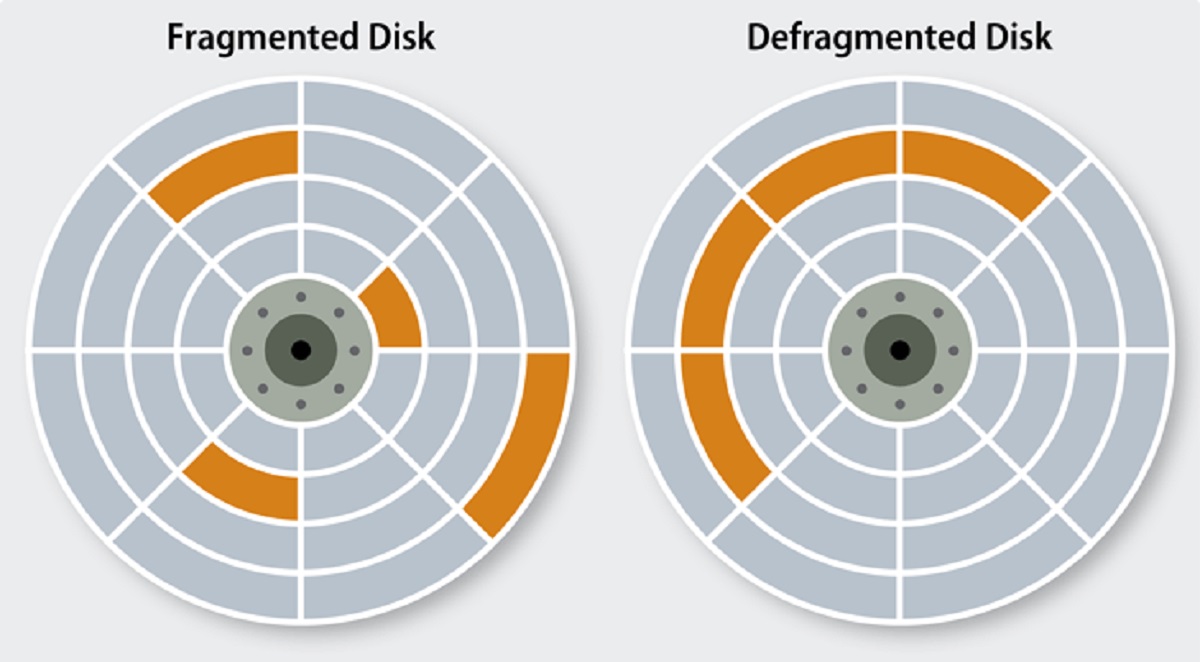
في Windows XP ، يجب عليك إلغاء عمل Defragmentation لجهاز الكمبيوتر يدويًا
لأنه نظام قديم جدًا .لكن في Windows 7 و Windows 8 و Windows 10 ، يتم العناية
بمحركات الأقراص الصلبة تلقائيًا وفقًا لجدول زمني. في الواقع ، يعد Windows 8 و Windows 10
أذكياء بما يكفي لإيقاف تشغيل إلغاء تجزئة القرص بالفعل إذا كان لديك SSD مثبتة. لان تشغيل أداة defragعلى محركات الأقراص ذات الحالة الثابتة يؤدي إلى تقليل عمر محرك الأقراص ذي الحالة الثابتة بالفعل.
طريقة عمل Defragmentation للهارد ديسك
سوف نتطرق هنا لكيفية عمل Defragmentation للهارد ديسك عن طريق أداة defrag
التي تأتي بشكل افتراضي داخل windows وأيضا سوف نطرح بعض البرامج المجانية التي
تساهم في عملية الغاء التجزئة بشكل احترافي وبخيارات أضافيه .
افتح أداة إلغاء تجزئة القرص – defrag
- أذهب لخانة البحث واكتب defrag.
- أنقر من نتائج البحث على Defragment and Optimize Drives.
- حدد القرص المراد الغاء تجزئته او عمل Defragmentation له.
- أنقر على زر Optimize .
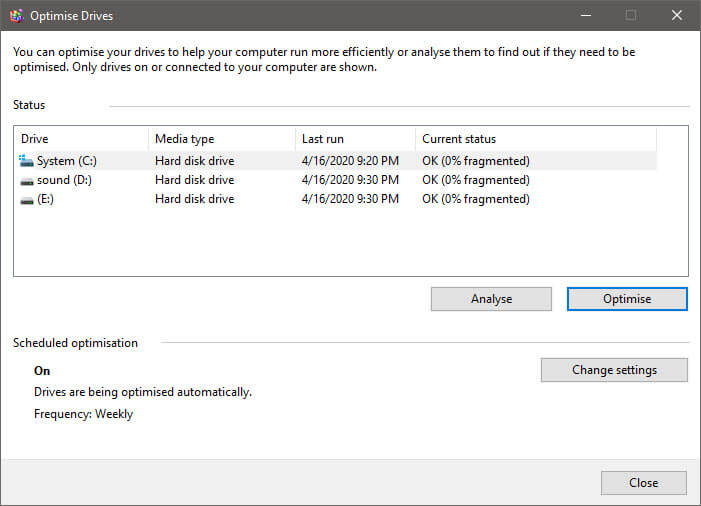
تفعيل Defragmentation التلقائي
يمكنك تفعيل خيار عمل Defragmentation للأقراص بشكل تلقائي من خلال أداة defrag
عن طريق Schedule optimization ويمكنك جدولة ذلك من خلال الضغط
على زر Change settings.
برنامج Defraggler
يعتبر برنامج Defraggler من أفضل البرامج المجانية التي تمكنك من عمل Defragmentation
بشكل قوي , حيث طورتها Piriform المعروفة وصاحبة برنامج ccleaner، يمكنك Defraggler
من إلغاء تجزئة الملفات الفردية أو مجموعات الملفات على نظام الكمبيوتر. ويعمل Defraggler على أنظمة Microsoft Windows ؛ لديها دعم لجميع الإصدارات منذ نظام التشغيل Windows XP. يتضمن دعمًا لكل من الإصدارين IA-32 و x64 من أنظمة التشغيل هذه.
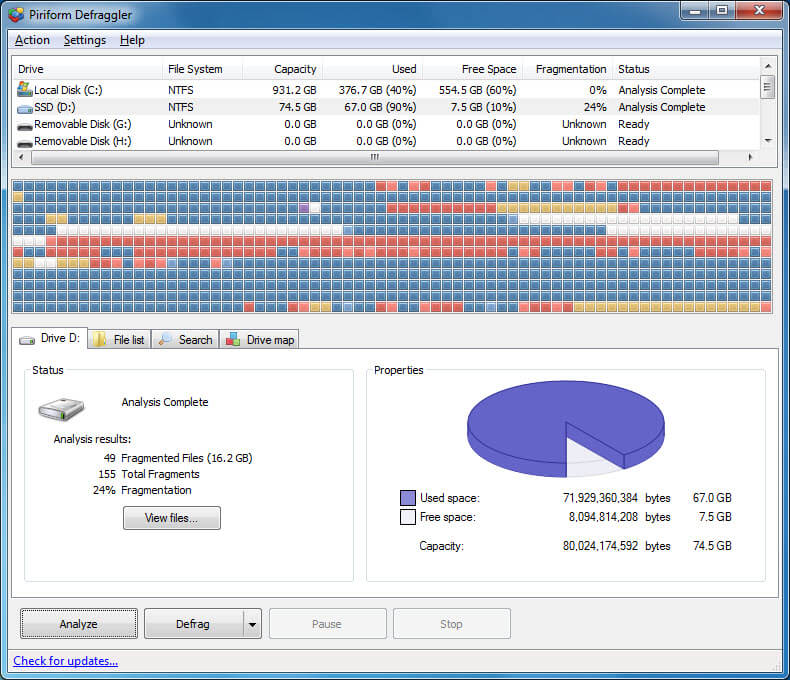
برنامج Smart Defrag
يقدم لك Smart Defrag الكثير من الخيارات التي تساعدك على عمل Defragmentation بشكل عميق وبخيارات كبيرة لكي يتم تجميع الملفات في منطقة واحدة ليسهل التعامل معها وهذا بطبيعة الحال سوف يساهم بشكل كبير في تسريع الكمبيوتر و windows بشكل كبير .
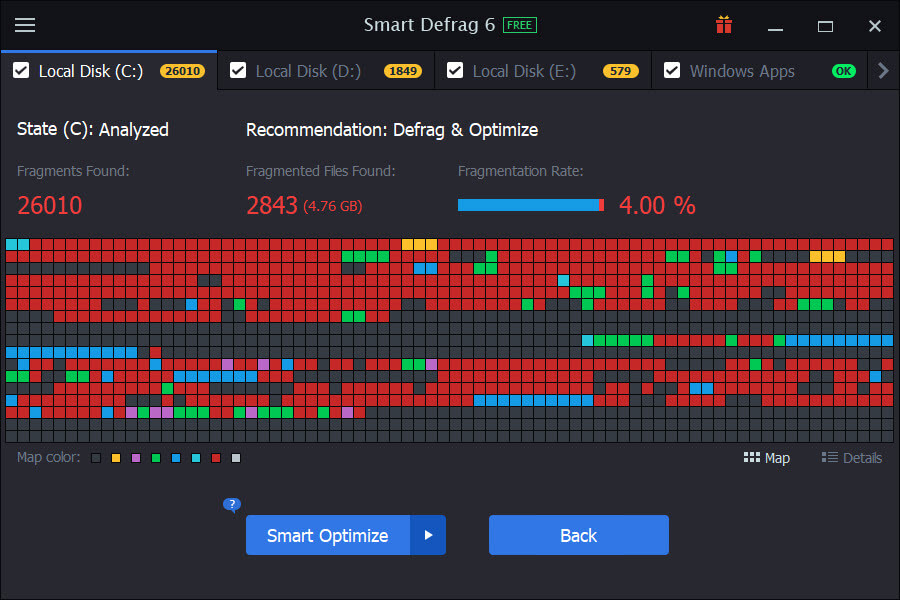
تجزئة القرص هو السبب الرئيسي لبطء الكمبيوتر. ، يوفر Smart Defrag حلاً أفضل للوصول إلى البيانات بشكل أسرع وأداء القرص . يمكنك الاستمتاع بسرعة الألعاب ، ونسخ الملفات في نصف الوقت ، وما إلى ذلك.
>> تحميل Smart Defrag (النسخة المجانية)
الخلاصة في Defragmentation
الغاء التجزئة هو تجميع كل الملفات الموجودة على الهارد ديسك في مكان واحد ليستطيع القرص الصلب الوصول اليها بشكل سريع وهذا يساهم في سرعة أداء الكمبيوتر, يمكنك استخدام أداة defrag الموجودة في Windows بشكل افتراضي او استخدام احد البرامج التي قمنا بطرحها للقيام بإلغاء تجزئة الملفات المخزنة على القرص الصلب.
حاول القيام بعمل Defragmentation بشكل دوري كل فتره وسوف يساعدك على استعادة سرعة الكمبيوتر بشكل ملحوظ ويمكنك جدولة القيام بإلغاء التجزئة بشكل اتوماتيكي منا وضحنا من خلال أداة defrag.
مقالات أضافية لتسريع Windows
تنظيف مساحة الهارد ديسك – لتحسين الأداء وزيادة سرعة الكمبيوتر
تسريع windows 10 بـ 7 خطوات في أقل من 10 دقائق
تعطيل Visual Effects للحصول على أداء سريع داخل windows
معرفة البرامج التي تسبب استهلاك الانترنت ومنعها
تسريع فتح و اغلاق الكمبيوتر على ويندوز 10
كيفية ضبط Paging File وتحسين virtual memory في الـ Windows لتسريع الأداء
عشر ثواني تكفي
يمكنك ترك استفسارك او اذا كان لديك معلومة تود أن تفيد الجميع بها لا تتردد
في ترك تعليق يمكنك مشاركة المقال لتعم الفائدة وتتسع مجالات المناقشة والاستفادة
حول موضوع Defragmentation.